Čo je Safesear.ch?
Safesear.ch je zvyčajne klasifikovaná ako prehliadač únosca, pretože môžete zmeniť nastavenia vášho prehliadača. Avšak, v niektorých prípadoch môže byť ťažké pre užívateľov počítačov na odlíšenie od legitímne vyhľadávačov, ako únosca je spojený s Google.com/search_service. Ešte treba uviesť, že táto doména nemôže byť úplne dôveryhodné. Aj keď tvrdí, že to môže zlepšiť vaše prehliadanie webu, to je presmerovať na iného poskytovateľa vyhľadávania. Navyše, to môže tiež spôsobiť ďalšie otravné príznaky. Odporúčame, aby sa zbaviť Safesear.ch a vrátiť sa pomocou pravidelných vyhľadávacie nástroje.
Ako funguje Safesear.ch?
Akonáhle únosca preberá, nastaví Domovská stránka a predvolený vyhľadávač na Safesear.ch. Na stránkach sám nie je svojvoľná a skutočne môže zdať byť docela užitočné na prvom mieste. Má stránka vyhľadávacieho poľa a tlačidlá rýchleho prístupu umiestnený vpravo pod ním. Tlačidlá dovedie do rôznych populárnych lokalít, ako Facebook, YouTube, Gmail, Twitter, Yahoo a ďalšie. Ak zadáte výraz do vyhľadávacieho poľa, dostanete presmerovaný na us.yhs4.search.yahoo.com. Výsledky vidíte sú legitímne, však môžu obsahovať sponzorované reklamy a odkazy. Je dôležité, že by ste byť opatrní s všetkých komerčných údajov poskytnutých únosca. Ak vidíte podozrivé inzeráty, bannery alebo pop-up okná, sa snaží zostať ďaleko od nich. Kliknutím na falošné reklamy môže mať za následok vážne následky, vrátane malware infekcií a finančné straty.
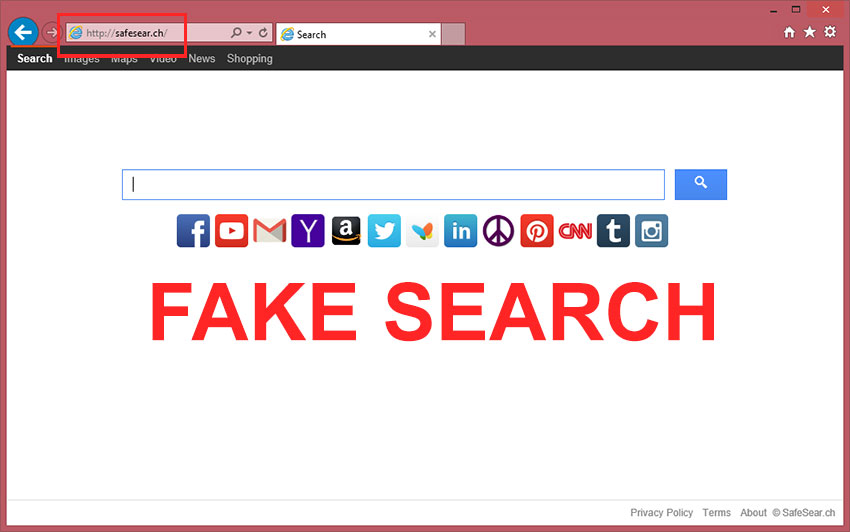 Únosca vstúpil s najväčšou pravdepodobnosťou váš počítač spolu s inými freeware. Mohlo by to byť súčasťou panela s nástrojmi alebo iné potenciálne nežiaduce program. Ak chcete v budúcnosti vyhnúť podobných aplikácií, by mali venovať pozornosť na každom kroku inštalácie slobodného softvéru. Nesúhlasia s inštalovať ďalšie programy bez ohľadu na to, ako sú popísané. Pre teraz, by sa mali zamerať na odstránenie Safesear.ch.
Únosca vstúpil s najväčšou pravdepodobnosťou váš počítač spolu s inými freeware. Mohlo by to byť súčasťou panela s nástrojmi alebo iné potenciálne nežiaduce program. Ak chcete v budúcnosti vyhnúť podobných aplikácií, by mali venovať pozornosť na každom kroku inštalácie slobodného softvéru. Nesúhlasia s inštalovať ďalšie programy bez ohľadu na to, ako sú popísané. Pre teraz, by sa mali zamerať na odstránenie Safesear.ch.
Ako odstrániť Safesear.ch?
S cieľom odstrániť Safesear.ch z vášho prehliadača, budete musieť odstrániť súvisiaci program a obnoviť nastavenia vášho prehliadača. Môžete to vykonať manuálne alebo automaticky. Ak chcete vymazať Safesear.ch ručne, môžete použiť pokyny uvedené nižšie v článku. Ak na druhej strane, ste sa rozhodli ukončiť Safesear.ch automaticky, môžete stiahnuť anti-malware nástroj z našej stránky a používať to prehľadá váš systém a zistiť všetky jeho problémy. Akonáhle to urobíte, budete môcť využiť malware remover odstrániť Safesear.ch spolu s iné potenciálne hrozby.
Offers
Stiahnuť nástroj pre odstránenieto scan for Safesear.chUse our recommended removal tool to scan for Safesear.ch. Trial version of provides detection of computer threats like Safesear.ch and assists in its removal for FREE. You can delete detected registry entries, files and processes yourself or purchase a full version.
More information about SpyWarrior and Uninstall Instructions. Please review SpyWarrior EULA and Privacy Policy. SpyWarrior scanner is free. If it detects a malware, purchase its full version to remove it.

Prezrite si Podrobnosti WiperSoft WiperSoft je bezpečnostný nástroj, ktorý poskytuje real-time zabezpečenia pred možnými hrozbami. Dnes mnohí používatelia majú tendenciu stiahnuť softvér ...
Na stiahnutie|viac


Je MacKeeper vírus?MacKeeper nie je vírus, ani je to podvod. I keď existujú rôzne názory na program na internete, veľa ľudí, ktorí nenávidia tak notoricky program nikdy používal to, a sú ...
Na stiahnutie|viac


Kým tvorcovia MalwareBytes anti-malware nebol v tejto činnosti dlho, robia sa na to s ich nadšenie prístup. Štatistiky z týchto stránok ako CNET ukazuje, že bezpečnostný nástroj je jedným ...
Na stiahnutie|viac
Quick Menu
krok 1. Odinštalovať Safesear.ch a súvisiace programy.
Odstrániť Safesear.ch z Windows 8
Pravým-kliknite v ľavom dolnom rohu obrazovky. Akonáhle rýchly prístup Menu sa objaví, vyberte Ovládací Panel Vyberte programy a funkcie a vyberte odinštalovať softvér.


Odinštalovať Safesear.ch z Windows 7
Kliknite na tlačidlo Start → Control Panel → Programs and Features → Uninstall a program.


Odstrániť Safesear.ch z Windows XP
Kliknite na Start → Settings → Control Panel. Vyhľadajte a kliknite na tlačidlo → Add or Remove Programs.


Odstrániť Safesear.ch z Mac OS X
Kliknite na tlačidlo prejsť v hornej ľavej časti obrazovky a vyberte aplikácie. Vyberte priečinok s aplikáciami a vyhľadať Safesear.ch alebo iné podozrivé softvér. Teraz kliknite pravým tlačidlom na každú z týchto položiek a vyberte položku presunúť do koša, potom vpravo kliknite na ikonu koša a vyberte položku Vyprázdniť kôš.


krok 2. Odstrániť Safesear.ch z vášho prehliadača
Ukončiť nechcené rozšírenia programu Internet Explorer
- Kliknite na ikonu ozubeného kolesa a prejdite na spravovať doplnky.


- Vyberte panely s nástrojmi a rozšírenia a odstrániť všetky podozrivé položky (okrem Microsoft, Yahoo, Google, Oracle alebo Adobe)


- Ponechajte okno.
Zmena domovskej stránky programu Internet Explorer sa zmenil vírus:
- Kliknite na ikonu ozubeného kolesa (ponuka) na pravom hornom rohu vášho prehliadača a kliknite na položku Možnosti siete Internet.


- Vo všeobecnosti kartu odstrániť škodlivé URL a zadajte vhodnejšie doménové meno. Stlačte tlačidlo Apply pre uloženie zmien.


Obnovenie prehliadača
- Kliknite na ikonu ozubeného kolesa a presunúť do možnosti internetu.


- Otvorte kartu Spresnenie a stlačte tlačidlo Reset.


- Vyberte odstrániť osobné nastavenia a vyberte obnoviť jeden viac času.


- Ťuknite na položku Zavrieť a nechať váš prehliadač.


- Ak ste neboli schopní obnoviť nastavenia svojho prehliadača, zamestnávať renomovanej anti-malware a skenovať celý počítač s ním.
Vymazať Safesear.ch z Google Chrome
- Prístup k ponuke (pravom hornom rohu okna) a vyberte nastavenia.


- Vyberte rozšírenia.


- Odstránenie podozrivých prípon zo zoznamu kliknutím na položku kôš vedľa nich.


- Ak si nie ste istí, ktoré rozšírenia odstrániť, môžete ich dočasne vypnúť.


Reset Google Chrome domovskú stránku a predvolený vyhľadávač Ak bolo únosca vírusom
- Stlačením na ikonu ponuky a kliknutím na tlačidlo nastavenia.


- Pozrite sa na "Otvoriť konkrétnu stránku" alebo "Nastavenie strany" pod "na štarte" možnosť a kliknite na nastavenie stránky.


- V inom okne odstrániť škodlivý Hľadať stránky a zadať ten, ktorý chcete použiť ako domovskú stránku.


- V časti Hľadať vyberte spravovať vyhľadávače. Keď vo vyhľadávačoch..., odstrániť škodlivý Hľadať webové stránky. Ponechajte len Google, alebo vaše preferované vyhľadávací názov.




Obnovenie prehliadača
- Ak prehliadač stále nefunguje ako si prajete, môžete obnoviť jeho nastavenia.
- Otvorte menu a prejdite na nastavenia.


- Stlačte tlačidlo Reset na konci stránky.


- Ťuknite na položku Reset tlačidlo ešte raz do poľa potvrdenie.


- Ak nemôžete obnoviť nastavenia, nákup legitímne anti-malware a scan vášho PC.
Odstrániť Safesear.ch z Mozilla Firefox
- V pravom hornom rohu obrazovky, stlačte menu a vyberte položku Doplnky (alebo kliknite Ctrl + Shift + A súčasne).


- Premiestniť do zoznamu prípon a doplnky a odinštalovať všetky neznáme a podozrivé položky.


Mozilla Firefox homepage zmeniť, ak to bolo menene vírus:
- Klepnite na menu (v pravom hornom rohu), vyberte položku Možnosti.


- Na karte Všeobecné odstráňte škodlivých URL a zadať vhodnejšie webové stránky alebo kliknite na tlačidlo Obnoviť predvolené.


- Stlačením OK uložte tieto zmeny.
Obnovenie prehliadača
- Otvorte menu a kliknite na tlačidlo Pomocník.


- Vyberte informácie o riešení problémov.


- Stlačte obnoviť Firefox.


- V dialógovom okne potvrdenia kliknite na tlačidlo Obnoviť Firefox raz.


- Ak ste schopní obnoviť Mozilla Firefox, prehľadať celý počítač s dôveryhodné anti-malware.
Odinštalovať Safesear.ch zo Safari (Mac OS X)
- Prístup do ponuky.
- Vybrať predvoľby.


- Prejdite na kartu rozšírenia.


- Kliknite na tlačidlo odinštalovať vedľa nežiaduce Safesear.ch a zbaviť všetky ostatné neznáme položky rovnako. Ak si nie ste istí, či rozšírenie je spoľahlivá, alebo nie, jednoducho zrušte začiarknutie políčka Povoliť na dočasné vypnutie.
- Reštartujte Safari.
Obnovenie prehliadača
- Klepnite na ikonu ponuky a vyberte položku Reset Safari.


- Vybrať možnosti, ktoré chcete obnoviť (často všetky z nich sú vopred) a stlačte tlačidlo Reset.


- Ak nemôžete obnoviť prehliadač, skenovať celý PC s autentické malware odobratie softvéru.
Site Disclaimer
2-remove-virus.com is not sponsored, owned, affiliated, or linked to malware developers or distributors that are referenced in this article. The article does not promote or endorse any type of malware. We aim at providing useful information that will help computer users to detect and eliminate the unwanted malicious programs from their computers. This can be done manually by following the instructions presented in the article or automatically by implementing the suggested anti-malware tools.
The article is only meant to be used for educational purposes. If you follow the instructions given in the article, you agree to be contracted by the disclaimer. We do not guarantee that the artcile will present you with a solution that removes the malign threats completely. Malware changes constantly, which is why, in some cases, it may be difficult to clean the computer fully by using only the manual removal instructions.
